ПРАКТИЧЕСКОЕ ЗАНЯТИЕ № 35
Тема: Ввод и редактирование данных
Содержание работы
Задание 1. Ввод данных
При вводе заголовков длинный текст будет показан на соседних колонках или обрезан границей следующей колонки, если она не пуста.
1. Установите курсорную рамку в ячейку B1.
2. Наберите Бюджет и нажмите клавишу Enter.
3. Выделите ячейку A3, наберите Составил и нажмите клавишу Enter.
4. Выделите ячейку A4, если она не выделена, наберите Дата и нажмите клавишу Enter.
5. Выделите ячейку А6, наберите Исходные данные и нажмите клавишу Enter. Не пугайтесь, что слово данные находится поверх ячейки B6.
6. Выделите ячейку А10, наберите Отчет и нажмите клавишу Enter.
7. Наберите Темпы роста в ячейке B6. Не бойтесь, слово данные не сотрется, оно находится в другой ячейке.
8. Наберите в ячейке B7 - Рост объема продаж, в B8 - Удорожание товаров, в C7 - 1,50, в C8 - 0,90. Нажмите клавишу Enter.
Ваш документ будет выглядеть следующим образом:

Рис.5
Задание 2. Типы данных
1. Проведем эксперимент. В ячейках D7 и D8 наберем числа 1.50 и 0.9, но не через запятую как в ячейках C7 и C8, а через точку. С удивлением обнаружим, что вместо числа 1.50 стоит дата 01.май. Число 0.9 воспринялось нормально.
В чем причина и как бороться с таким явлением?
Причина состоит в типах данных Excel. В Excel существует 5 типов данных: текст, число, дата, формула, функция. Для разных типов данных возможны разные операции. Например, числа можно складывать, а даты нельзя. Из текстов можно вырезать символы, а из формул нельзя. Тип определяется автоматически по вводимой информации. Определение ведется в порядке: функция, формула, дата, число, текст. Если в первой позиции стоит знак = «равно», то это функция или формула. Иначе, если распознается номер дня, месяц, год с разделителями даты, то это дата. Иначе распознается число. Если введенная информация не подошла под первые 4 типа, то считается, что в ячейке находится текст.
Точка входит в разделители дат. Поэтому 1.5 воспринимается как 1 мая. Запятая не входит в разделители дат. Поэтому 1,5 не воспринимается как дата.
Удалите содержимое ячеек D7 и D8.
Данные можно редактировать тремя способами.
Двойной щелчок
Дважды щелкните на ячейке В1.
В ячейке В1 щелкните прямо перед словом «Бюджет», затем наберите слово Торговый и нажмите клавишу Пробел.
Уйдите из ячейки. В ячейке B1 появилось новое название.
Строка формул
Укажите ячейку В1.
Перейдите в строку формул. Щелкните сразу после слова «Бюджет». Введите «:», нажмите клавишу Пробел и наберите 2008 год.
Уйдите из ячейки. В ячейке B1 появилось новое название.
Клавиша F2
Укажите ячейку В1.
Нажмите клавишу F2. Щелкните прямо перед словом «год». Наберите финансовый и пробел.
Уйдите из ячейки. В ячейке B1 появилось полное название: Торговый Бюджет 2008 финансовый год.
Задание 3. Ввод в ячейки последовательности данных
Последовательности данных, а именно: одинаковые данные, арифметические прогрессии, списки, - вводятся с помощью маркера автозаполнения  (нижний правый угол курсорной рамки).
(нижний правый угол курсорной рамки).
Стандартные списки
В этом упражнении вы научитесь вводить последовательности данных в группы ячеек с помощью функции Автозаполнение. Excel поддерживает ряд стандартных последовательностей, таких как 1,2,3…; названия месяцев или дней недели. Введем названия месяцев.
1. Выделите ячейку С10.
2. Наберите название месяца Март и нажмите Enter.
3. Для ввода названий остальных месяцев первых двух кварталов финансового года щелкните снова на ячейке С10 и перетащите маркер автозаполнения  к ячейке H10.
к ячейке H10.
Названия месяцев или дней недели можно вводить как полностью, так и в сокращенном виде. Автозаполнение происходит в том же формате, в котором вы ввели первый элемент последовательности.

Рис.6
Списки пользователя
1. В ячейке B11 наберите слово Приход.
2. Маркером автозаполнения  ячейку B11 протащите вниз до ячейки B20.
ячейку B11 протащите вниз до ячейки B20.
3. Возможны два варианта:
· Десять раз повторяется слово Приход. Это значит, что на компьютере никто еще не задавал такого хозяйственного списка.
· Появился хозяйственный список из 10 разных строк. Это значит, кто-то уже научил Excel такому списку. В этом случае задумайте какие-нибудь два изменения в строках 2-10, например, «исправить первые буквы пунктов на большие или маленькие».
Зададим или исправим хозяйственный список из 10 строк.
1. Щелкните кнопку Office  , затем кнопку Параметры Excel. Появится окно Параметры Excel.
, затем кнопку Параметры Excel. Появится окно Параметры Excel.
2. В левой панели окна Параметры Excel выберите пункт Основные. В правой панели нажмите кнопку Изменить списки. Появится окно Списки.
3. Если в пункте 3 повторилось 10 раз слово Приход, то выполните пункты 7-9 далее, иначе, если появился хозяйственный список, то выполните пункты 10-12.
4. Убедитесь, что в поле Списки выделен пункт Новый список.
5. В поле Элементы списка наберите: Приход Enter, Затраты на товары Enter, Полная выручка Enter, Статьи расходов Enter, Реклама Enter, Аренда помещений Enter, Налоги и выплаты Enter, Проценты по кредитам Enter, Расходы всего Enter, Прибыль Enter. Проверьте, должно быть 10 строк.

Рис. 7
6. Щелкните по кнопке Добавить. Ваш новый список включен в поле Списки. Щелкните ОК и еще ОК. Далее к пункту 13.
7. Убедитесь, что в поле Списки выделен пункт Приход, Затраты на товары,… а в поле Элементы списка по вертикали расположен хозяйственный список.
8. В поле Элементы списка сделайте задуманные в п. 3 изменения.
9. Щелкните на кнопке ОК
10. На листе Бюджет выделите ячейку В11 со словом Приход.
11. Перетащите маркер автозаполнения вниз на девять строк к ячейке В20. Выделенные ячейки автоматически заполнятся введенной последовательностью заголовков.
Повторение чисел
Расходы за месяц в нашей фирме составляли на рекламу 4000 грн в месяц, на аренду 500 грн в каждый из 6 месяцев.
12. В ячейке C15 наберите число 4000.
13. Маркером автозаполнения протащите это число вправо на 5 ячеек до ячейки H15.
14. В 6 ячейках появятся одинаковые числа 4000.
15. Аналогично в ячейках C16:H16 задайте 6 одинаковых чисел 500.
Прогрессия с шагом 1
Расходы за месяц в нашей фирме по налогам в марте составляли 240 гривен и увеличивались на 1 ежемесячно.
1. В ячейке C17 наберите число 240.
2. При нажатой клавише Ctrl маркером автозаполнения протащите это число вправо на 5 ячеек до ячейки H17.
3. В 6 ячейках появятся числа 240, 241, 242, 243, 244, 245 (прогрессия с шагом 1).
Прогрессия с любым шагом
Расходы за месяц в нашей фирме по процентам в марте составляли 800 гривен и увеличивались на 7 ежемесячно.
1. В ячейке C18 (за март) наберите число 800.
2. В ячейке D18 (за апрель) наберите число 807.
3. Выделите блок из двух ячеек C18, D18  .
.
4. Маркером автозаполнения протащите блок вправо на 4 ячейки до ячейки H18.
5. В 6 ячейках появятся числа 800, 807, 814, 821, 828, 835 (прогрессия с шагом 7).
6. В двенадцати ячейках, 2 раза по шесть ячеек, в ячейках C11:H11 и C12:H12 введите приходы и затраты на товары с марта по август. Столбец Всего и строку с полной выручкой не заполнять.
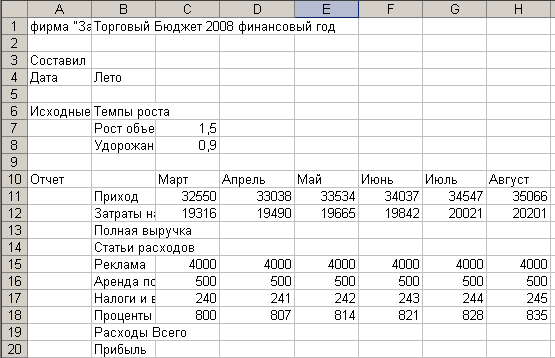
Рис.8